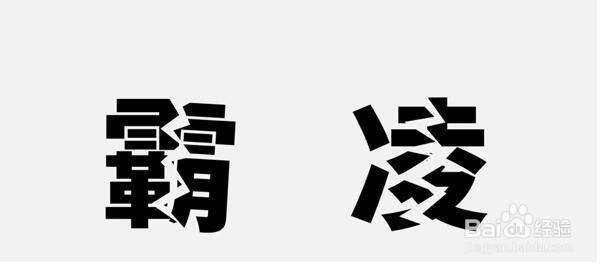1、【插入】-【文本框】-【横排文本框】-一个文本一个框
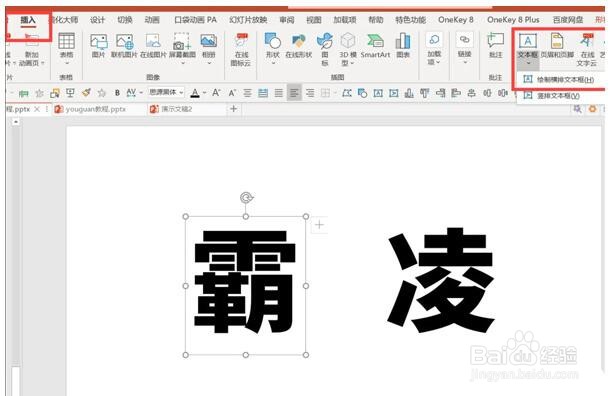
2、复制粘贴文字并重合在一起-插入-形状-任意多边形-在文字中间绘制锯齿状图案
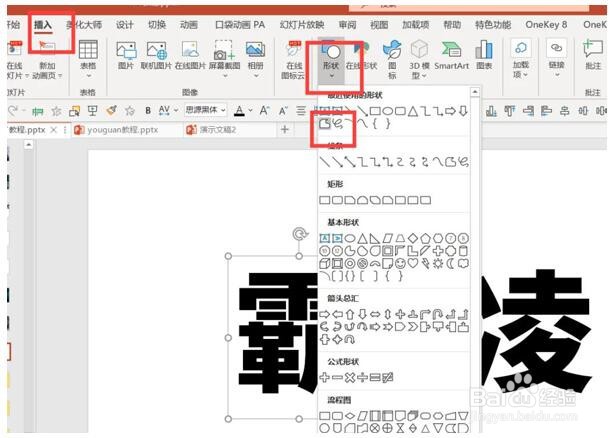
3、右键点击任意多边形-设置形状格式-纯色填充:白色-无线条
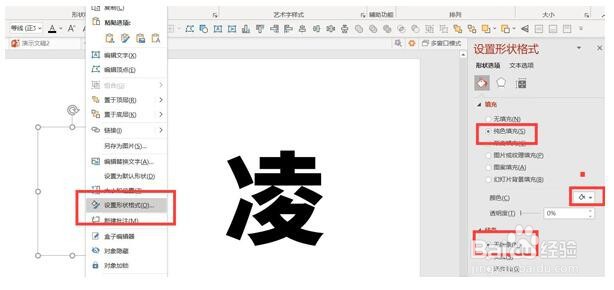
4、文字右边也同样步骤绘制出锯齿形状,填充白色
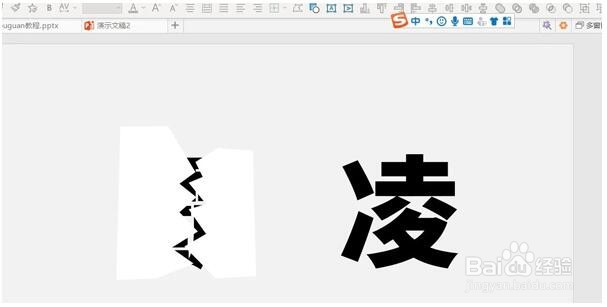
5、按Ctrl先点击其中一个文本再点击左边形状-形状格式-合并形状-相交-右边形状也进行同样步骤
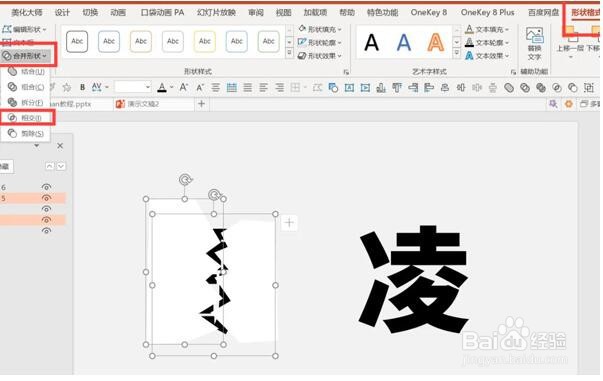
6、最终效果就完成了,可以旋转字体变换不同效果
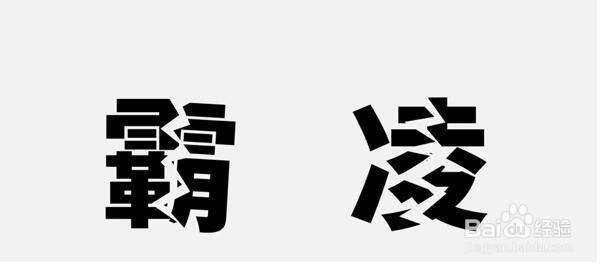
时间:2024-10-14 05:20:41
1、【插入】-【文本框】-【横排文本框】-一个文本一个框
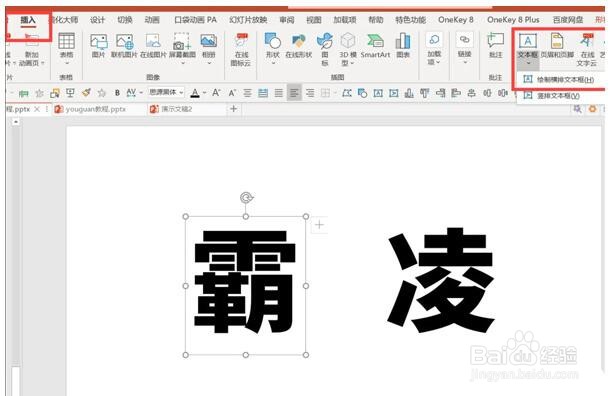
2、复制粘贴文字并重合在一起-插入-形状-任意多边形-在文字中间绘制锯齿状图案
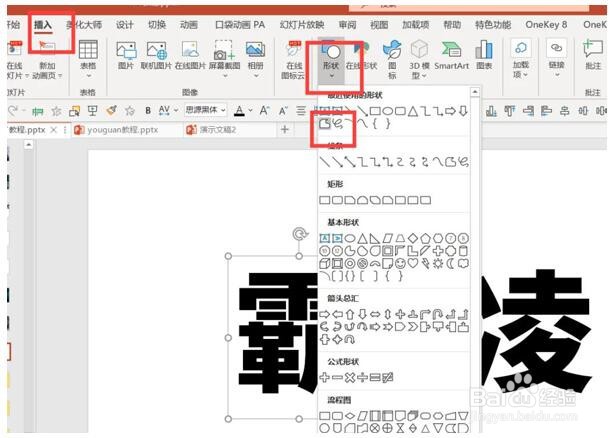
3、右键点击任意多边形-设置形状格式-纯色填充:白色-无线条
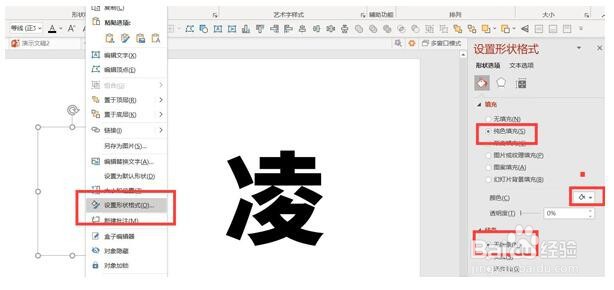
4、文字右边也同样步骤绘制出锯齿形状,填充白色
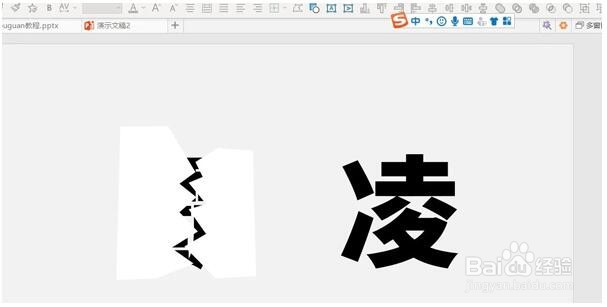
5、按Ctrl先点击其中一个文本再点击左边形状-形状格式-合并形状-相交-右边形状也进行同样步骤
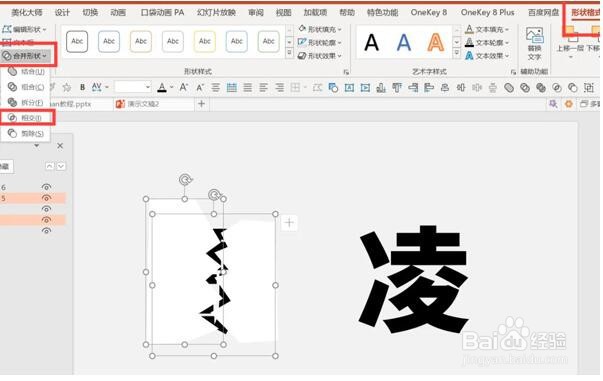
6、最终效果就完成了,可以旋转字体变换不同效果